win7系统取消浏览器提示升级的方法 win7电脑总提示“你的浏览器已升级”怎么办
更新时间:2023-03-03 13:37:18作者:yang
浏览器总提示升级很烦人,win7操作系统用户一打开浏览器就被提示升级,win7系统取消浏览器提示升级的方法?要怎么将提示关闭?大家可以参考下以下的方法。
具体的设置方法:
1、按下“win+R”组合键打开运行,输入“gpedit.msc”然后按下回车键打开“本地组策略编辑器”;
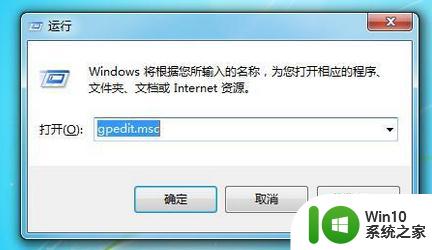
2、在组策略中依次展开“用户配置”-“管理模块”-“windows组件”-“Internet Explorer”;
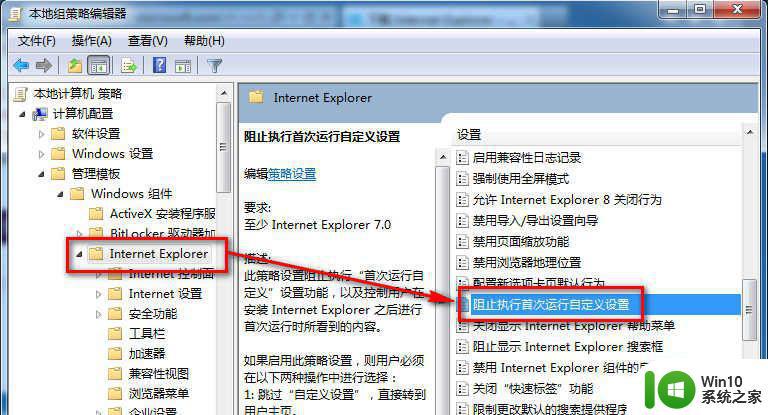
3、在右侧找到“阻止执行首次运行自定义设置”并双击打开,选定“已启用”,点击应用并确定即可。
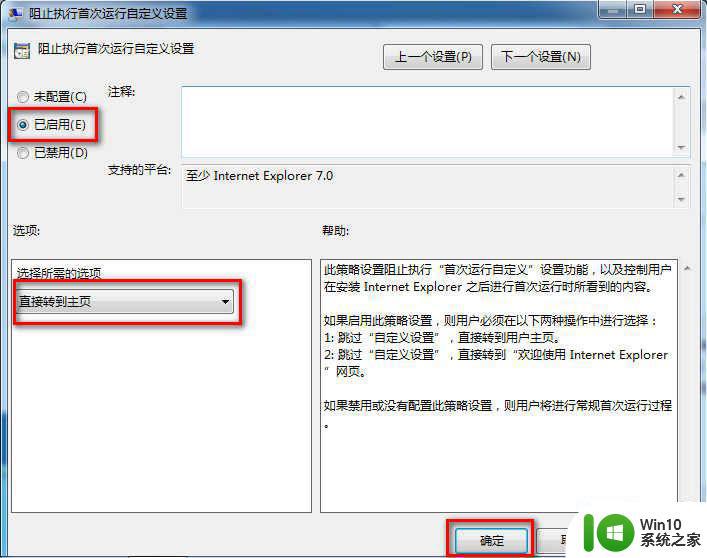
关于【win7系统取消浏览器提示升级的方法】现在大家应该都了解处理方法了吧?觉得该教程有用户的话,建议收藏,或者想自己u盘装系统的话,可以上win10系统之家看看安装的教程。
win7系统取消浏览器提示升级的方法 win7电脑总提示“你的浏览器已升级”怎么办相关教程
- win7系统怎么升级ie浏览器 win7系统ie浏览器打开提示版本低如何升级
- win7升级ie浏览器的教程 win7系统如何升级IE浏览器
- win7电脑ie浏览器版本过低如何解决 win7电脑ie浏览器版本过低怎么升级
- win7里的ie看网易评论提示浏览器版本低怎么办 win7 ie浏览器打开网易评论提示版本过低怎么解决
- win7系统ie浏览器经常崩溃怎么办 win7 ie浏览器频繁提示已停止工作如何解决
- 如何关闭win7电脑浏览器设置默认提示 win7系统关闭浏览器默认设置询问方法
- win7浏览器提示证书错误怎么办 win7浏览器打开网页提示证书错误怎么解决
- win7浏览器网页提示错误dns probe possible修复方法 win7浏览器网页提示错误dns probe possible解决方法
- 为什么window7升级提示升级顾问无法访问microsoft服务器 windows7升级提示无法连接microsoft服务器
- w7系统更改浏览器主页的方法 win7系统浏览器首页无法修改怎么办
- win7系统ie8浏览器打开页面图片打个x的具体处理方法 win7系统ie8浏览器打开页面图片无法显示的解决方法
- win7浏览器提示证书失效上不了网怎么解决 Win7浏览器证书失效无法上网怎么办
- window7电脑开机stop:c000021a{fata systemerror}蓝屏修复方法 Windows7电脑开机蓝屏stop c000021a错误修复方法
- win7访问共享文件夹记不住凭据如何解决 Windows 7 记住网络共享文件夹凭据设置方法
- win7重启提示Press Ctrl+Alt+Del to restart怎么办 Win7重启提示按下Ctrl Alt Del无法进入系统怎么办
- 笔记本win7无线适配器或访问点有问题解决方法 笔记本win7无线适配器无法连接网络解决方法
win7系统教程推荐
- 1 win7访问共享文件夹记不住凭据如何解决 Windows 7 记住网络共享文件夹凭据设置方法
- 2 笔记本win7无线适配器或访问点有问题解决方法 笔记本win7无线适配器无法连接网络解决方法
- 3 win7系统怎么取消开机密码?win7开机密码怎么取消 win7系统如何取消开机密码
- 4 win7 32位系统快速清理开始菜单中的程序使用记录的方法 如何清理win7 32位系统开始菜单中的程序使用记录
- 5 win7自动修复无法修复你的电脑的具体处理方法 win7自动修复无法修复的原因和解决方法
- 6 电脑显示屏不亮但是主机已开机win7如何修复 电脑显示屏黑屏但主机已开机怎么办win7
- 7 win7系统新建卷提示无法在此分配空间中创建新建卷如何修复 win7系统新建卷无法分配空间如何解决
- 8 一个意外的错误使你无法复制该文件win7的解决方案 win7文件复制失败怎么办
- 9 win7系统连接蓝牙耳机没声音怎么修复 win7系统连接蓝牙耳机无声音问题解决方法
- 10 win7系统键盘wasd和方向键调换了怎么办 win7系统键盘wasd和方向键调换后无法恢复
win7系统推荐
- 1 风林火山ghost win7 64位标准精简版v2023.12
- 2 电脑公司ghost win7 64位纯净免激活版v2023.12
- 3 电脑公司ghost win7 sp1 32位中文旗舰版下载v2023.12
- 4 电脑公司ghost windows7 sp1 64位官方专业版下载v2023.12
- 5 电脑公司win7免激活旗舰版64位v2023.12
- 6 系统之家ghost win7 32位稳定精简版v2023.12
- 7 技术员联盟ghost win7 sp1 64位纯净专业版v2023.12
- 8 绿茶ghost win7 64位快速完整版v2023.12
- 9 番茄花园ghost win7 sp1 32位旗舰装机版v2023.12
- 10 萝卜家园ghost win7 64位精简最终版v2023.12